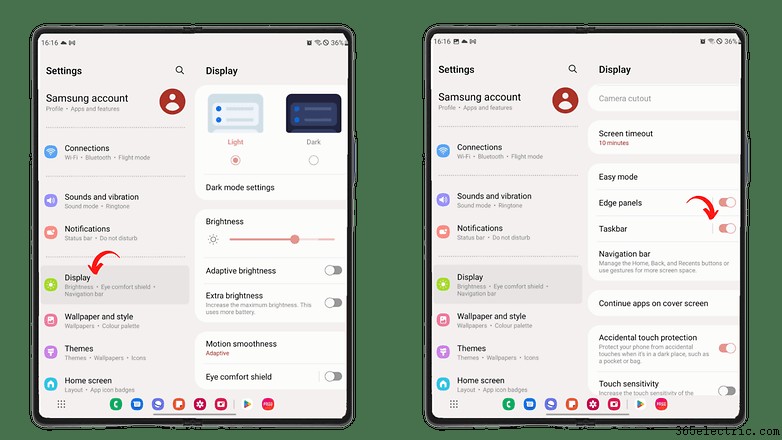O Samsung Galaxy Z Fold 4 oferece um recurso interessante chamado Barra de tarefas, que permite exibir uma barra de tarefas na parte inferior da tela que contém muitos atalhos. Neste tutorial, explicarei como você pode otimizar a experiência do usuário com a útil Barra de Tarefas.
O Galaxy Z Fold 4 pode estar rodando no One UI 4.1, a skin da Samsung com a qual estamos familiarizados, mas também possui um recurso Android 12L chamado Taskbar. Esta funcionalidade permite, entre outras coisas, aceder rapidamente a 8 aplicações sem ter de fechar uma ou outra aplicação, e fazer malabarismos com os vários atalhos multitarefa que foram implementados pela Samsung.
- Enquanto aguarda nossa análise completa, você pode ler nosso Galaxy Z Fold 4 hands-on
A Barra de Tarefas é habilitada por padrão e é exibida na parte inferior da tela quando você inicia um aplicativo, mas você também pode habilitá-la/desabilitar manualmente:
- Vá para Configurações.
- Vá para Tela.
- Ative a Barra de tarefas controle deslizante.
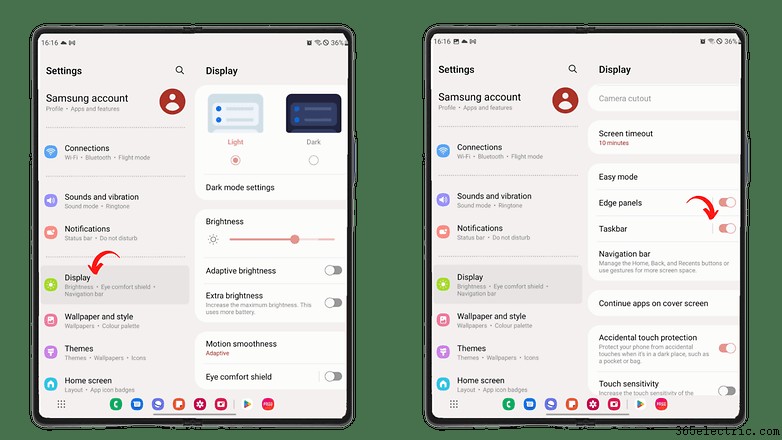
Por que a barra de tarefas do Galaxy Z Fold 4 é tão útil?
O primeiro benefício da barra de tarefas da Samsung é que ela facilita a navegação entre vários aplicativos. Você pode mostrar e ocultá-lo dinamicamente, tudo com um simples toque longo na parte inferior da tela. O melhor de tudo é que você não precisa mais fechar um aplicativo ou passar pelo carrossel de aplicativos recentes para alternar de um aplicativo para outro.
Você tem seis slots fixos para poder acessar rapidamente os seguintes aplicativos:telefone, mensagens, internet Samsung, notas Samsung, Galeria e câmera. Infelizmente, essas meia dúzia de slots não são intercambiáveis ou mutáveis. Além disso, há mais dois slots, especialmente reservados para aplicativos abertos recentemente.
- Leia nossa análise do Galaxy Z Flip 4
A outra grande vantagem da barra de tarefas da Samsung é que ela permite organizar a tela inicial do seu Galaxy Z Fold 4 de maneira mais intuitiva. Usando gestos simples de arrastar e soltar, você pode exibir dois aplicativos no formato de tela dividida ou alternar um aplicativo para o modo de janela. Mais uma vez, você pode fazer tudo isso sem deixar o aplicativo aberto em primeiro plano.
Eu sei que estou delirando com os detalhes de uma skin do Android. No entanto, este é um sistema muito bem pensado pela Samsung. Continuamos ouvindo sobre tecnologia orgânica e invisível. Com a Barra de Tarefas, a Samsung oferece um pequeno divisor de águas em termos de produtividade, imersão e intuitividade.
E você:o que acha desta barra de tarefas no Samsung Galaxy Z Fold 4? Você sabia que ele também será implementado em smartphones dobráveis mais antigos do fabricante?